¿Cómo configurar una dirección IP estática en linux?
- Daniel Rivera
- 14 oct 2016
- 3 Min. de lectura
En windows configurar una dirección IP ya sea estáticamente o dinámicamente es un poco más fácil que en linux aunque algunas distribuciones de linux han ido mejorando sus interfaces y ahora ya se puede realizar esta configuración sin necesidad de usar el terminal.
Aquí explicaremos como configurar una direccion IP ya sea estáticamente o dinámicamente a partir del terminal.
Antes de comenzar es necesario mencionar el comando para poder ver la dirección IP que se tiene, este comando es ifconfig(similar a ipconfig en windows), para acceder a este comando es necesario estar logeado como superUsuario o se puede ejecutar mediante el comando sudo.
Con este comando podemos ver las diferentes tarjetas de red que se tiene en este caso me muestra la tarjeta ethernet con sus respectivas direcciones, la tarjeta inalámbrica y la interfaz de loopback.

Para la configuración de la dirección se debe ingresar al terminal, en este se de realizar el login como superUsuario y a continuación se dirige hacia la ruta en donde se encuentran los archivos de configuración de red, el archivo en específico que guarda estas configuraciones se llama interfaces y para llegar a este se ejecuta lo que se muestra en la siguiente imagen:

Nota1: para poder visualizarlo se necesita de un programa para visualizar el texto, puede usarse gedit si se tiene instalado o nano que viene por defecto, en este caso vamos a usar nano.
NOTA2: no olvidemos guardar siempre los cambios realizados en cada uno de los archivos, en la pantalla de abajo nos muestra las opciones para guardar, se puede usat ctrl + o para guardar
Este archivo contiene la configuración de las direcciones de cada una de las interfaces de red que se tienen, cuando no se ha realizado alguna configuración al respecto muestra lo siguiente:

Para la configuración de direcciones IP se debe especificar a qué interfaz de red se le desea asignar la dirección, en este caso se puede hacer una configuración tanto estática como usando un servidor DHCP, en la siguiente imagen se muestra como es la configuración de una dirección IP estática para la interfaz de red eth0, si se quisiera asignar la configuración a la interfaz inalámbrica se debe colocar la referencia de esta en este caso es wlan0, se coloca es el mismo nombre que aparece cuando ingresamos el comando ifconfig en cada una de nuestras interfaces de red.

Si la configuración se va a realizar haciendo uso de un servidor DHCP se coloca lo que se ve en la siguiente imagen, solo se cambia la palabra static por dhcp pero si se realiza con DHCP no se debe especificar las direcciones IP ya que toda la asignación la realizaría el servidor.
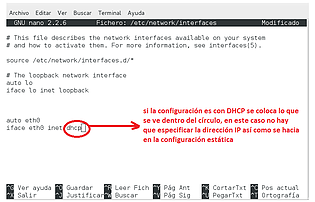
Con todo lo anterior ya queda configuradas las direcciones IP, en algunos casos es necesario especificar las direcciones IP de los servidores DNS, si la configuración se ha realizado estáticamente si es necesario.
Para configurar las direcciones del DNS se debe ingresar al archivo resolv.conf en donde se tiene la configuración para esto, en la siguiente imagen se ve como acceder a dicho archivo.

Se vuelve aclarar que para poder editar este archivo se debe de disponer de algún editor en este caso se usa nano, por lo tanto se coloca nano y la ruta del archivo que se desea editar.
Cuando ingresamos a este archivo se muestra lo que se ve en la siguiente imagen, se puede ver donde se debe colocar la dirección IP del servidor DNS, si se tiene varios DNS también se colocan es solo colocar la misma línea (nameserver) y la dirección IP.

Con todo lo anterior ya se ha configurado las interfaces de red pero para poder hacer que se tomen los cambios tenemos que reiniciar toda la configuración de red para esto debemos ejecutar lo que se observa en la siguiente imagen:



Comentarios